Si echas de menos los antiguos tonos de llamada o perdiste alguno, te decimos cómo recuperarlos
Si eres de aquellos que al cambiar los tonos de llamada no se entera de las llamadas entrantes o simplemente te encantaban los que estaban disponibles en iOS, entonces es bastante probable que la actualización del año pasado te habrá sentado como un jarro de agua fría. Por eso te diremos cómo recuperar los tonos de llamada para iPhone perdidos.

Guía para recuperar los tonos de llamada perdidos desde el iPhone
Si quieres recuperar los tonos de llamada y de mensaje, no tienes que hacer ingeniería o comprar una app que te los devuelva, hay un sencillo método que puedes seguir directamente desde tu iPhone para ello. A continuación te los vamos a explicar paso a paso:
- Antes que nada tendremos que acceder a la siguiente URL itunes.com/restore-tones directamente desde el propio navegador web de tu iPhone.
- A continuación se abrirá una pantalla la cual te llevará directamente a la iTunes Store donde tendrás que introducir tu Apple ID para identificarte.
Una vez hecho esto, dará comienzo la restauración de los tonos de llamada de forma totalmente automática y saldrá un mensaje a través del cual se nos informa que este proceso podría llegar tardar un tiempo y que, en el momento que este proceso haya finalizado nos avisará. Esto nos permitirá seguir usando el iPhone con total normalidad mientras se realiza este proceso.
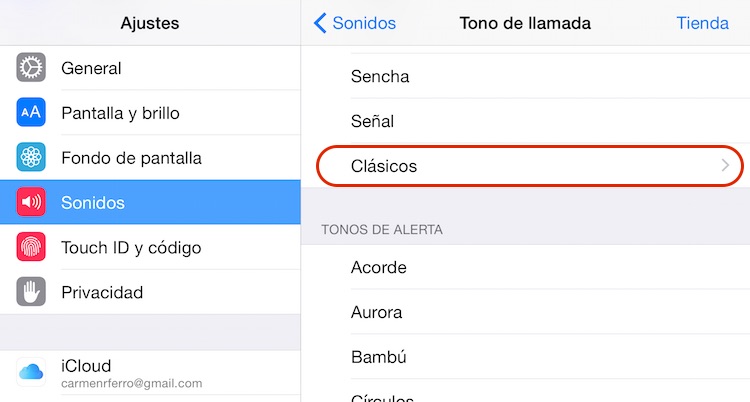
En el momento en el que dicho proceso haya sido completado, el dispositivo nos avisará que ha terminado de restaurar todos los tonos de llamada. En ese momento, para poder ver los tonos restaurados tendremos que:
- Accede a la siguiente ruta: Ajustes > Sonidos > Tono de llamada.
- En la lista que te aparecerá a continuación desplázate hasta la parte más baja.
- Aquí encontrarás un desplegable con varias opciones.
- Selecciona la opción llamada Clásicos.
Al seleccionar esta opción podrás encontrar y asignar todos los tonos de llamada de iOS más antiguos o clásicos.
Recupera y configura los tonos de llamada de los mensajes de iOS
En el caso en el que quieras cambiar el tono de llamada para los mensajes recibidos en el iPhone simplemente tienes que seguir los pasos anteriormente descritos para recuperar y cambiar los tonos de llamada en iPhone para poder configurar los tonos clásicos de iOS en la app mensajes.
[info href=»https://www.todoiphone.net/crear-configurar-tonos-llamada-iphone/»]¿Quieres crear tus propios Tonos de Llamada? Te decimos cómo hacerlo desde iPhone, Aquí.[/info]
Si tienes algún problema a la hora de recuperar los tonos de llamada y configurarlos, no dudes en dejarlos en los comentarios, te responderemos lo antes posible.

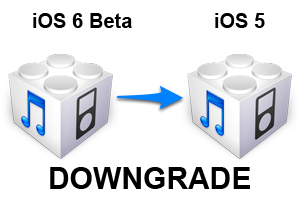
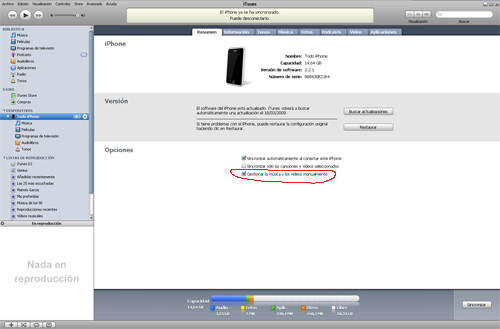

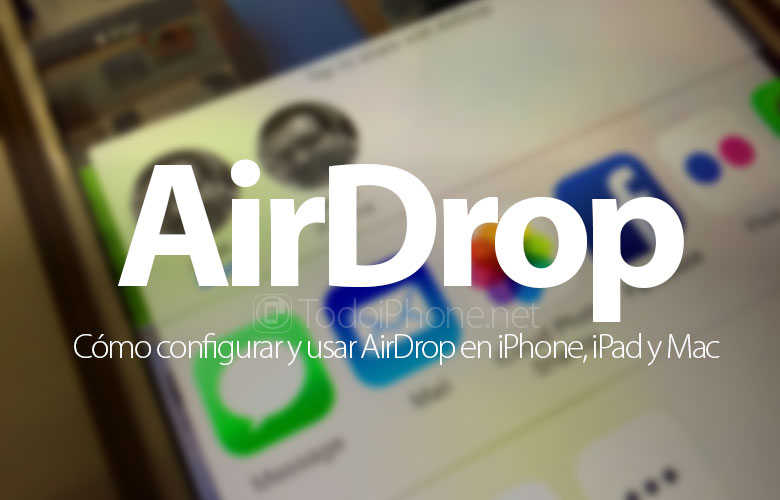
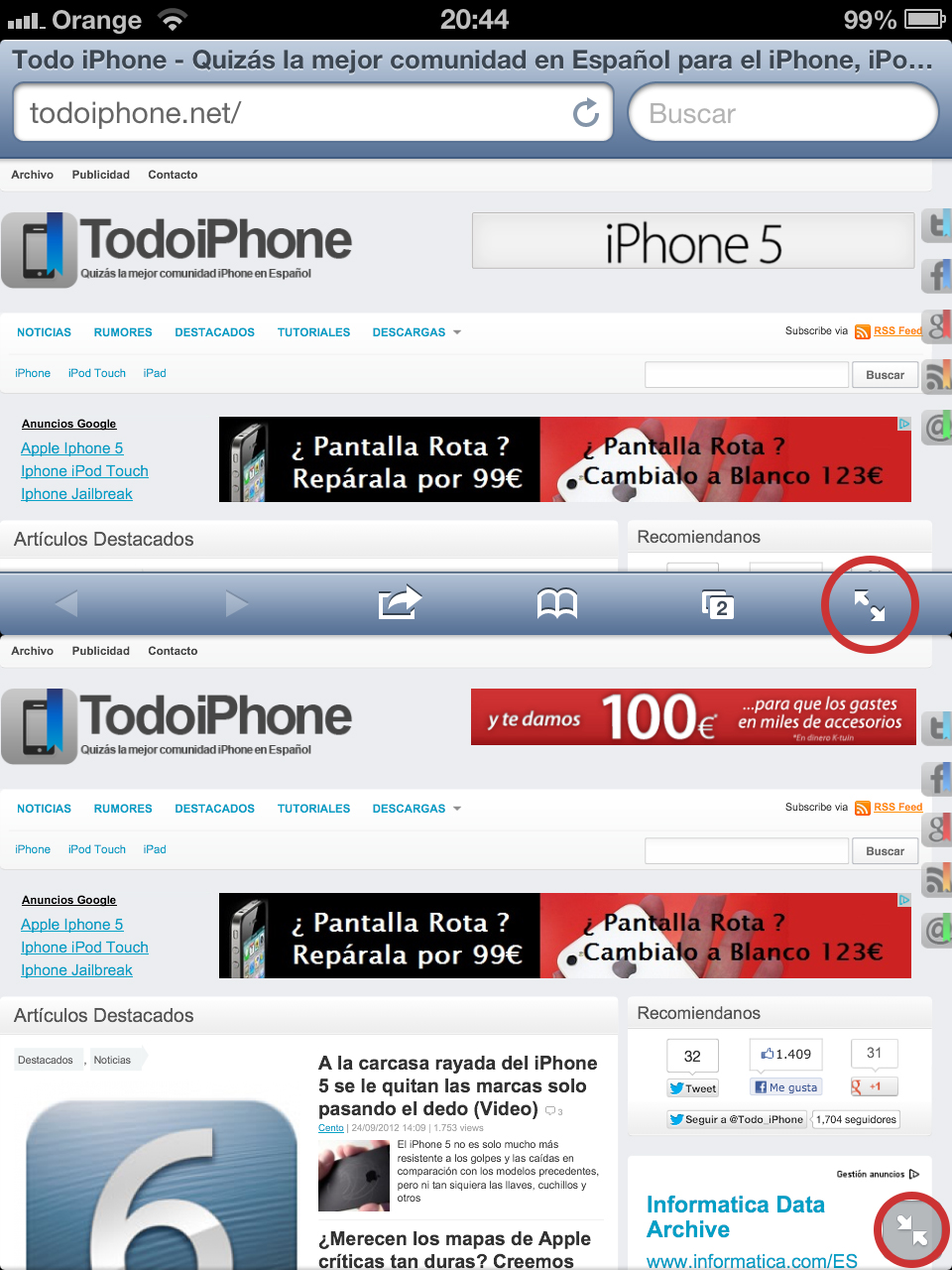
Hace un tiempo atras cambie el IOS del Iphone 5 y perdí todos los tonos de llamada que compre en Itunes, que eran muchos. Compre nuevamente otros y me cambie al Iphone 6. Cuando cambie al IOS 8.2 perdí nuevamente los tonos. Cuando me meto a el URL que ustedes indican me dice que mis tonos no han sido afectados, pero no están!!! No existen mas y no me remite recuperarlos.
RUEGPO AYUDA!!!
La verdad que es extraño, en principio el método señalado en este artículo es el que indicó Apple para poder recuperarlos. Si me entero de algo nuevo te lo hare saber.
hola, a mi me paso lo mismo, me vi obligado a volver a comprarlos, pero al cabo de unos días me llego un mensaje de apple diciendo que había comprado 2 veces los mismos tonos y me harían la devolución del dinero y así fue 🙂
Tengo el mismo problema de Ximena, me dice «Tus tonos no se vieron afectados» pero no salen las que tenia y la verdad he comprado como 4 veces el mismo tono 🙁
A mi me ha pasado lo mismo que a Ximena, no los encuentro.
Me pasa exactamente lo mismo que a Ximena
¿ alguna solución ????